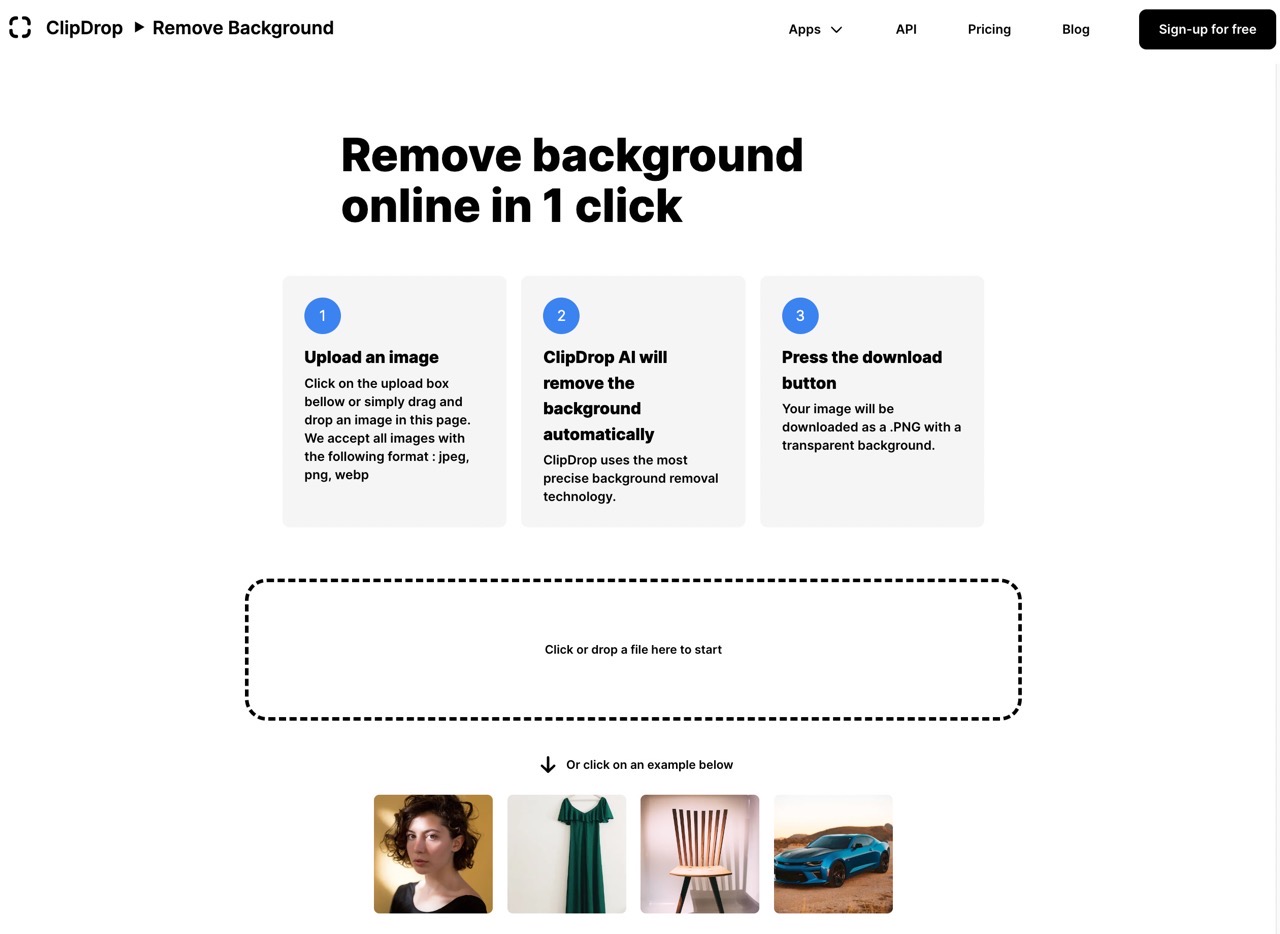
ClipDrop 旗下有許多線上圖片編輯工具,共通點是使用人工智慧 AI 進行自動化處理,讓使用者在操作上更快速、更有效率,例如 CleanUp.pictures 將特定物品、人物從相片中移除;Clipdrop Image Upscaler 可將圖片放大、增強處理,讓原本可能有些模糊的圖片變得更加清晰銳利,在放大尺寸時也不會出現失真的問題。類似的服務很多,主要差異在於處理速度、效果,大家會考量的另一重點還有價格,通常免費服務會有限制,例如解析度、使用次數或浮水印,如果有需要可先試用在考慮是否付費訂閱。
本文要介紹「ClipDrop Remove Background」是 ClipDrop 公司的一鍵圖片自動去背工具,將圖片拖曳到網頁上傳、工具就會使用最精準的去背技術移除圖片背景,使用者只要將 PNG 圖片格式下載保存即可,整個過程非常簡單,只要幾秒鐘就能完成!ClipDrop 提供幾種不同的圖片範例,在開始前可點選範例圖片進行功能測試。
上次推薦過另一個「ClipDrop Replace Background 將圖片替換為 AI 產生的新背景圖」服務,就是整合自動去背和 AI 圖片產生器兩項功能,其中的自動去背技術就是 Remove Background,如果你不需要變更為新的背景,那麼用去背工具就能搞定。
要注意的是只能免費下載最大 1024×1024 圖片尺寸,如果需要更大張圖片需要付費升級 Pro 方案,可參考價格頁面說明。ClipDrop 定價方式很簡單,只有分為免費和付費方案兩種,付費方案是一票玩到底,可以無限制使用這家公司旗下的各項產品,價格每個月大約 $163 元左右。
ClipDrop Remove Background
https://clipdrop.co/remove-background
使用教學
STEP 1
開啟 ClipDrop 線上去背工具,點選下方虛線欄位、選擇要去背的圖片檔,或是直接將圖片拖曳上去,這項功能會自動上傳圖片,如果想測試一下效果,也可點選下方的四張範例圖片,就會自動帶入進行處理,包括人物、物品和汽車三種可能大家比較會用到的圖片主題類型。
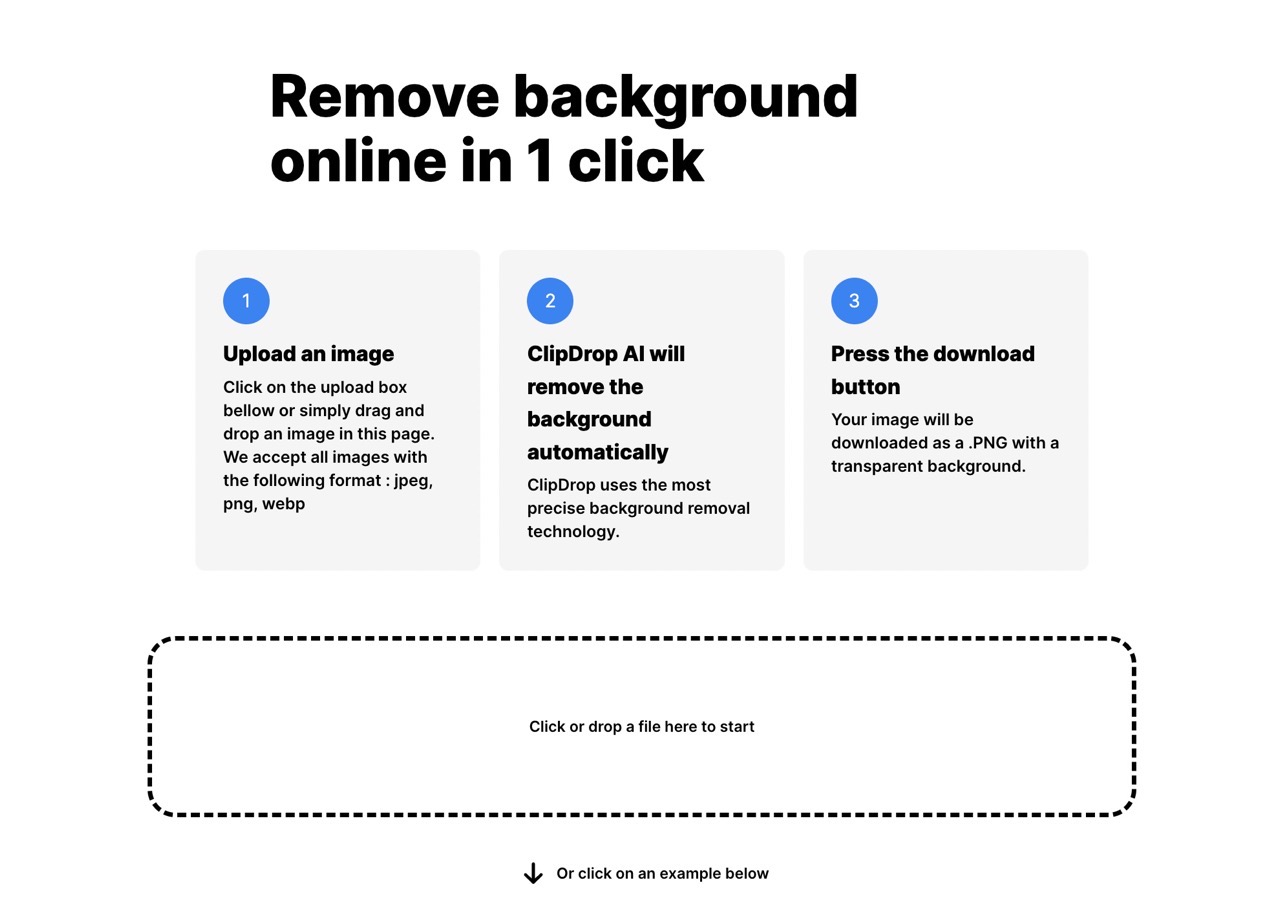
STEP 2
圖片長寬超過 1024×1024 時會出現如下畫面,免費用戶只能將圖片縮小到 1024×1024 以內,若需要使用原圖片尺寸或高解析度 HD 模式需要付費 Pro 升級,免費使用的話就點選「Downscale & Continue」按鈕繼續。
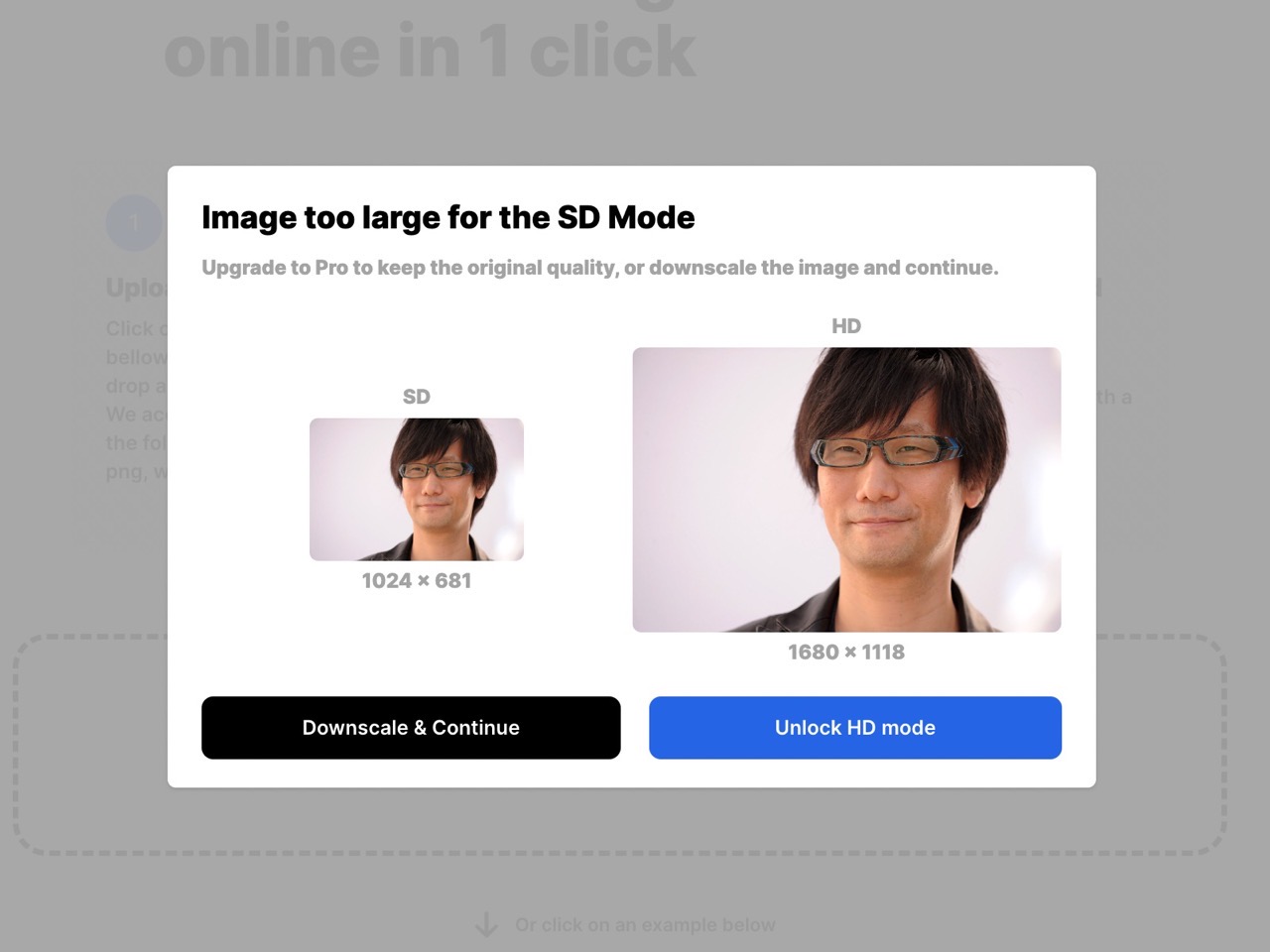
STEP 3
自動化去背最強大的就是使用者完全不用做任何設定、調整,圖片上傳後就會處理,不過效果好不好可能要看圖片而定,利用右下角的按鈕進行評分,協助 ClipDrop 改善去背功能,完成後點選右下角「Download」下載按鈕將去背後的圖片以 PNG 格式儲存。
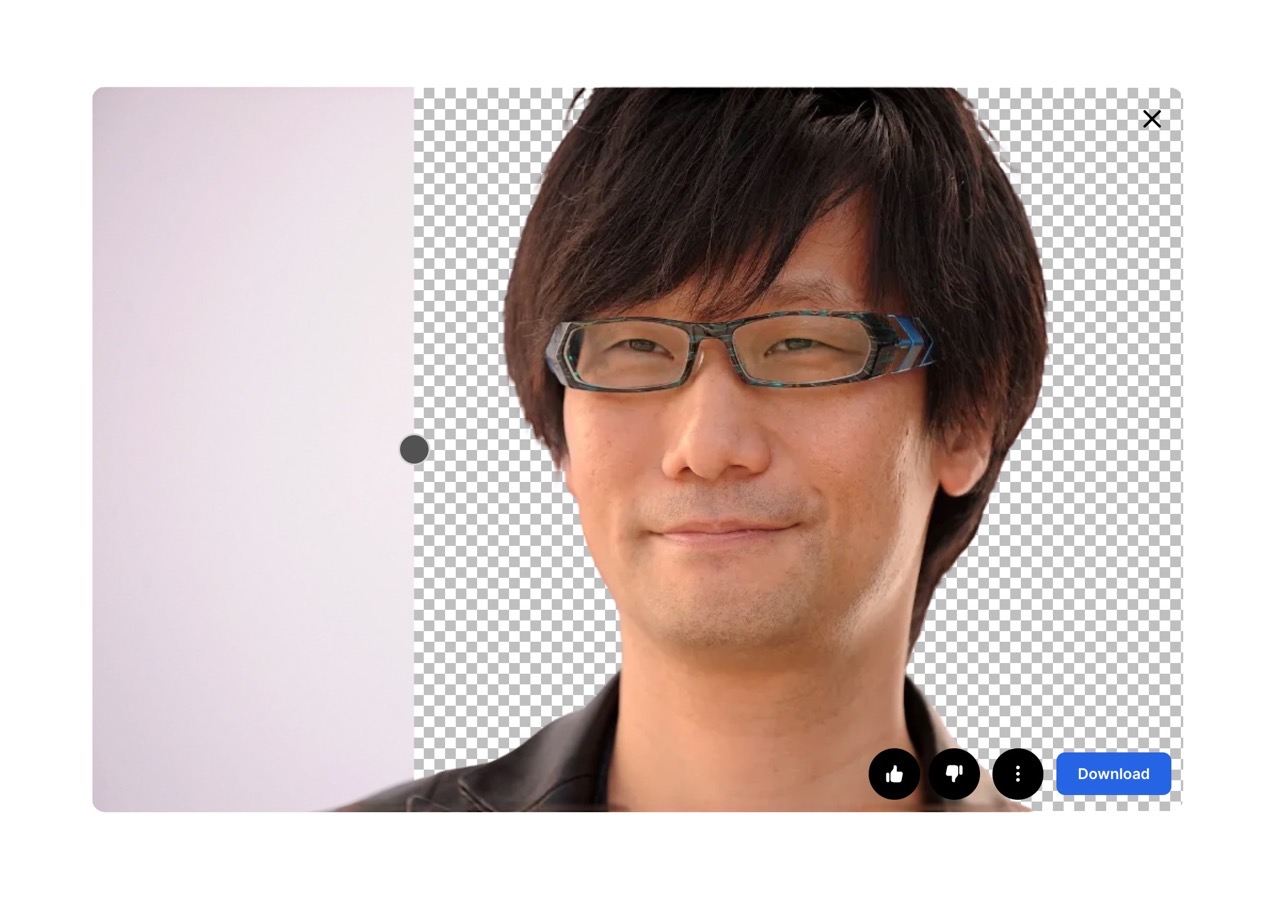
右下角還有一個選項,可以將圖片再次傳送到 ClipDrop 其他編輯工具,像是強化、放大、清除工具(將圖片不想出現的物品移除)或是 Relight(調整相片光源和顏色)。
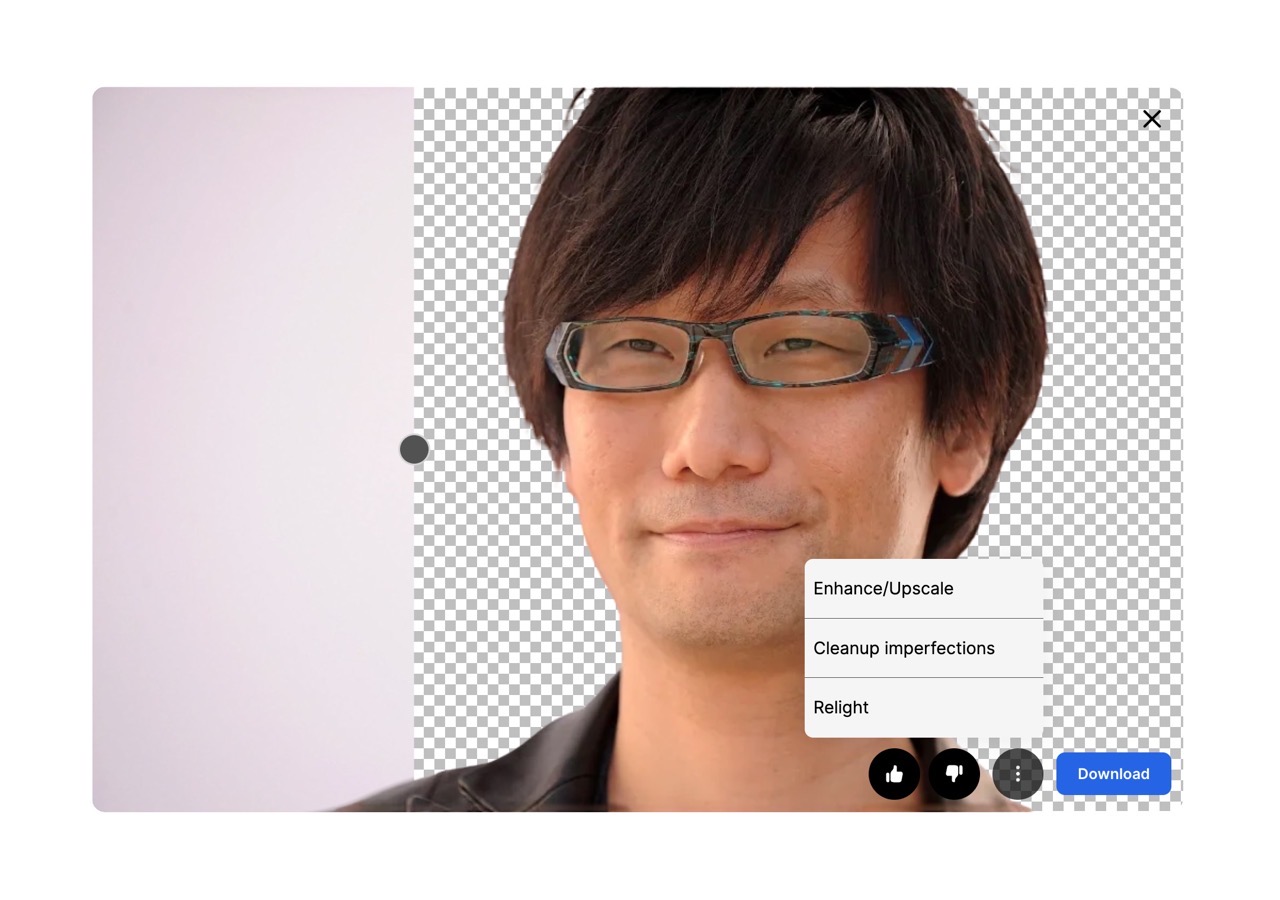
值得一試的三個理由:
- ClipDrop 線上去背工具可自動化去除背景,沒有其他可自訂化選項
- 免費方案最大尺寸限制 1024×1024,超過會縮小處理(可付費解除限制)
- 去背後下載為 PNG 圖片格式,無需註冊帳號








